Win7 Ultimate Edition のお客様は、net4.5 のインストール時にアセンブリが失敗したという通知を受け取ります。まず管理パネルを開き、[サービス] をクリックし、[Windows Update] を右クリックして停止します。次に、cmd コマンドを使用して cmd ダイアログ ボックスを開き、「netstopWuAuServ」と入力して実行します。次に、SoftwareDistribution フォルダーの名前を SDold に変更して、Once フォルダーを閉じます。サービスが実行されている場合、net4.5 は正常にインストールできます。
win7 Ultimate バージョンで net4.5 をインストールできない場合の対処方法:
1. 図に示すように、デスクトップで「コンピューター」を見つけ、右クリックして「管理メソッド」を選択します。以下:
2. 表示される [コンピューターの管理] ダイアログ ボックスで、[サービスとアプリケーション - サービス] のパスに従って開きます。ディレクトリ内で [Windows Update] を見つけ、右クリックして [終了します。」
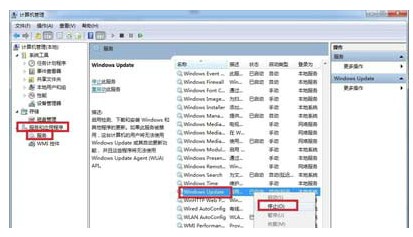
3. 「Win R」キーを押して操作プロンプト ボックスを開き、「cmd」と入力して Enter キーを押し、開いたページで「netstopWuAuServ」と入力して Enter キーを押します (プロンプトを終了するにはWindows Update サービス) (以下の図に示すように):
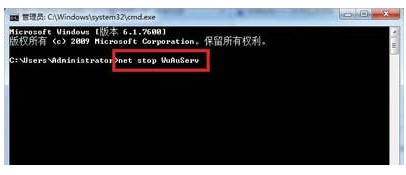
4.「Win R」キーを押して操作プロンプト ボックスを開き、「%windir%」と入力して Enter キーを押します。次の図に示すように、開いたページで SoftwareDistribution を見つけて、フォルダー名を SDold に変更します。パス「サービス」 「Windows Update」と「アプリケーション ソフトウェア - サービス」を開き、ディレクトリ内で「Windows Update」を見つけて右クリックして「実行」を選択します。このとき、Microsoft.NETwork4.5\\ のインストール ファイルをアセンブルします。 4.0は正常に完了することができます。
以上がwin7 Ultimate バージョンで net4.5 をインストールできない場合はどうすればよいですか? win7 Ultimate バージョンで net4.5 をインストールできない場合の解決策の詳細内容です。詳細については、PHP 中国語 Web サイトの他の関連記事を参照してください。